TRITTON Yoke System Pro Flight User Manual
Page 26
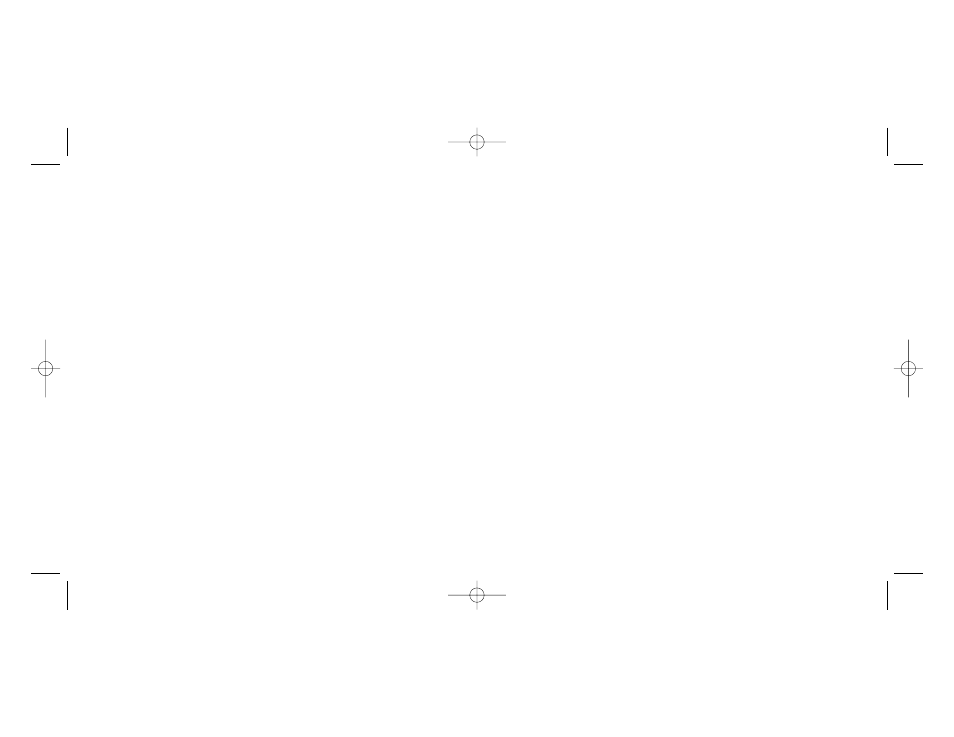
• Configurazione della periferica con un modello e un'interfaccia tridimensionale sullo
schermo
• Opzione di configurazione multipla per ciascuna periferica - ideale se una periferica
è utilizzata da diverse persone
• Mosse speciali di programmazione con funzionalità sofisticate per la
determinazione dei tempi
• Configurazioni speciali di gioco disponibili come 'Profili' dal sito web Saitek e sul
CD Smart Technology
• Scaricamento della versione più recente del software Saitek Smart Technology dal
sito web Saitek
Definizione di un profilo
Un Profilo è una configurazione personalizzata per un gioco migliore - comprendente
un gruppo di comandi preassegnati ai pulsanti o agli assi della periferica di gioco. Il
Product Companion Disk fornito con questa periferica e il sito Web di Saitek -
www.saitek.com contengono oltre 200 profili predefiniti. (Visitare il sito Web per avere
profili nuovi o migliorati, che vengono aggiunti regolarmente).
Come programmo la mia periferica di gioco?
Quando conosci tutte le parti della tua periferica di gioco, puoi iniziare a creare i tuoi
profili personalizzati con il software di programmazione Saitek Smart Technology
(SST). Questo software è dotato di capacità di programmazione virtualmente illimitate
e ti consente di personalizzare la periferica secondo le tue esigenze di gioco precise. Il
Profile Editor ti consente di programmare i pulsanti sul joystick per eseguire diverse
azioni con i tuoi giochi - ciт и p articolarmente utile se il tuo gioco non è dot ato di
schermata incorporata che ti permette di riconfigurare i pulsanti.
Istruzioni iniziali
1. Fate click con il pulsante destro sull'icona del vostro controller vicina all'orologio e
poi fate click con il pulsante sinistro su Profile Editor .
51
Se volete ri-assegnare un asse del vostro controller, (sulla cloche o sulle leve del
throttle quadrant) dovete selezionare Assi del Joystick (Flight Simulator 2004) o
Controllo Assi (Flight Simulator X) in cima alla finestra.
Dopo averlo fatto, è sufficiente trovare il comando che volete assegnare al vostro
controller nella lista dei comandi, fare click su di esso e poi fare click sul bottone
Change Assignment. Apparirà una finestra che chiede di muovere la p arte del vostro
controller che volete assegnare a quel comando - premete/muovete il bottone o l'asse
che volete assegnare a quel comando e poi fate click su OK.
Consiglio: può capitare che quando assegnate le leve del quadrant a un comando,
sembra che non funzionino quando le provate nel gioco. Se questo accade, dovete
guardare nello schermo Sensibilità (Flight Simulator 2004) o la linguett a Calibrazione
della schermata Controlli del gioco (Flight Simulator X), selezionate il comando
dell'asse nella lista e assicuratevi che la sensibilità impostata non sia troppo bassa
(posizionare il controllo del cursore della sensibilità orizzont ale al 70% circa).
Programmazione della periferica di gioco Saitek con il sof tware di
programmazione Saitek Smart Technology
Presentazione del software di programmazione Saitek Smart Technology
Saitek Smart Technology Programming Software (SST) è il software fornito da Saitek
per configurare la periferica di gioco Saitek per una migliore funzionalità. L'SST
fornisce un potente gruppo di funzionalità e consente la programmazione della
periferica di gioco con la configurazione migliore per la tot ale interazione. Nonostante
un livello di sofisticatezza mai visto prima sul mercato e grazie alla presenza della
Saitek Smart Technology all'interno, il software è semplice e intuitivo da usare.
Per una guida completa sulla programmazione della periferica Saitek, visitate il sito
web Saitek a www.saitek.com.
Funzionalità del software di programmazione Smart Technology
• Rapida e facile configurazione in qualsiasi gioco
• Personalizzazione delle configurazioni della periferica per i vostri giochi preferiti
50
PZ45_Pro Flight yoke_QSG2.qxd 05/09/2007 09:56 Page 50
